Kung nahaharap ka sa Ang isang Device na naka-attach sa system ay hindi gumagana error, pagkatapos ay iniisip mo kung ano ang susunod na gagawin. Siguradong nakita mo ang mensahe ng error na ito na nag-pop up sa iyong Windows PC kapag sinubukan mong ikonekta ang isang iOS device sa iyong computer.
-s-
Alam na ang mensahe ng error na ito lalabas kapag ang iOS device na sinusubukan mong kumonekta sa iyong computer ay hindi makapagtatag ng kinakailangang koneksyon. Gayunpaman, sasabihin din namin sa iyo ang tungkol sa mga sanhi ng isang Device na naka-attach sa system na hindi gumagana ng error nang detalyado sa ibaba.
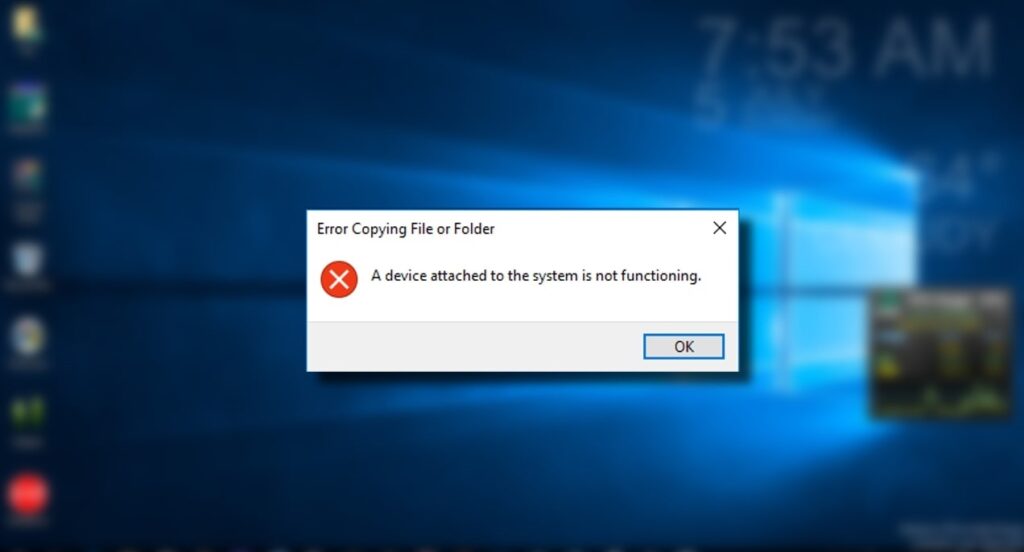
Basahin din:
Ano ang nagiging sanhi ng error ng”Ang isang Device na naka-attach sa system ay hindi gumagana”?
-s-
Tulad ng nabanggit namin kanina, ang isang Device na naka-attach sa system ay hindi gumagana ng error sa Win dows ay kadalasang nangyayari kapag sinusubukan mong ikonekta ang isang iOS device sa iyong computer at hindi ito makapagtatag ng tamang koneksyon.
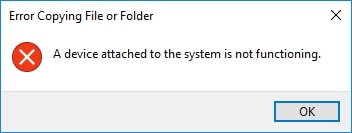
Habang parehong sikat ang Windows at iOS, masasabi nating mas magkatugma ang Windows at Android kaysa sa Windows iOS. Gayundin, dahil ang Apple ay gumagawa ng iOS at macOS, pareho silang lubos na magkatugma at halos gumagana nang walang kamali-mali.
Kung pag-uusapan ang Windows at iOS, ang tunay na pagkakaiba ay ang Windows ay gumagamit ng JPG na format para sa media, samantalang ang iOS ay mas gusto ang HEVC o HEIF file format. Dito ay may pagkakaiba sa pagitan ng dalawang operating system, at nabigo itong magtatag ng tamang koneksyon sa isa’t isa.
Sa tuwing ikinonekta mo ang iyong Windows PC sa anumang iOS device at maglilipat ng media, kino-convert nito ang media mga file mula sa HEIF o HEVC na format hanggang JPG o anumang iba pang format na nababasa ng makina.
Ngayon, sa prosesong ito, kung mayroong anumang error, maaari mong makuha ang A Device na naka-attach sa system ay hindi gumagana error.
Paano Ayusin ang’Isang Device na naka-attach sa system ay hindi gumagana’na error?
1. Magbakante ng espasyo sa storage sa iyong device
Dahil nabanggit namin na ang real-time na conversion ay nagaganap sa iyong device habang naglilipat ka ng mga media file mula sa iyong iOS device patungo sa PC, kailangan nito ng storage space para sa parehong.
-s-
Kung walang storage space sa iyong device, makukuha mo ang mensahe ng error na ito, at kailangan mong magbakante ng storage space sa iyong device kung ganoon.
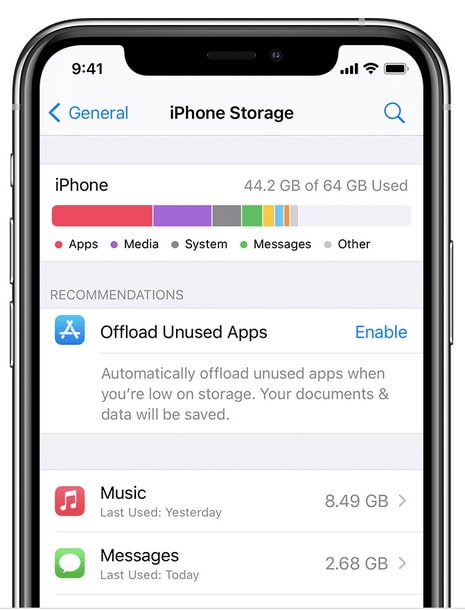
Upang magbakante ng espasyo sa storage mula sa iyong iPhone o iPad, pumunta sa Mga Setting > Pangkalahatan > Storage at pagkatapos ay magbakante ng espasyo sa storage sa pamamagitan ng pag-alis ng mga app o media file. Ikonekta muli ang iyong device sa PC pagkatapos magbakante ng espasyo sa storage, at pagkatapos ay tingnan kung nawala ang isyu o wala.
2. Maglipat ng Mga Larawan sa orihinal na format
Kung libre na ang storage space sa iyong device at natatanggap mo pa rin ang error na ito, may isa pang paraan upang malutas ang problemang ito. Maaari mong puksain ang isyung ito ng pag-convert ng iyong mga larawan mula sa isang format patungo sa isa pa sa pamamagitan ng paglilipat ng mga ito sa orihinal na format mismo.
Sa iOS, makakakuha ka ng opsyong pumili kung gusto mong maglipat ng mga larawan sa kanilang orihinal na format. , at kailangan mong piliin ang opsyong iyon.
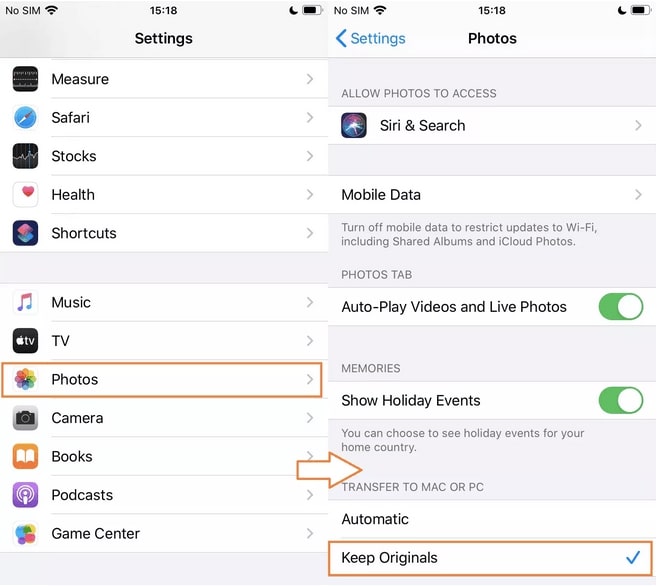
Upang gawin ito, kailangan mong sundin ang mga hakbang na ito:
Pumunta sa Mga Setting > Mga Larawan sa iyong device at mag-click sa Panatilihin ang Mga Orihinal sa ilalim ng seksyong Ilipat sa Mac o PC. Kapag nailapat mo na ang mga setting na ito, kumonekta sa isang PC o Mac, at hindi mo na dapat makuhang muli ang mensahe ng error na ito.
3. Gumamit ng Iba’t ibang cable
Ito ang isa sa mga solusyon na dapat mong subukan sa bawat iOS device kapag kumokonekta ito sa isang PC o Mac dahil alam namin na ito ay karaniwang problema sa mga Apple USB cable. Bagama’t ang Apple ay isa sa mga pinakamahusay na kumpanya ng teknolohiya doon, alam na hindi maganda ang kalidad ng kanilang mga ibinigay na USB cable.
Nakikita na ang mga USB cable na ito ay kadalasang maaaring masira mula sa pagkasira, at kung maayos ang lahat mula sa labas, maaaring may problema mula sa loob habang humihinto ang mga ito sa paggana.
Kaya, kung gusto mong tiyakin na hindi ito problema sa iyong cable, palitan ang iyong USB cable at subukang ilipat ang mga media file sa pamamagitan ng bagong cable. Kung magkakaroon ka ng parehong error, maayos ang mga USB cable, ngunit kung nawala ang error, kailangan mong palitan ang iyong USB Cable.
4. I-reset ang Mga Setting ng Lokasyon at Privacy sa iyong iPhone
Dapat mong malaman na sa tuwing ikinonekta mo ang iyong iPhone o iPad sa anumang computer sa unang pagkakataon, tatanungin ka nito kung pinagkakatiwalaan ang device na iyong kinokonekta.
Makokonekta lang ang device sa iyong PC pagkatapos mong mag-click sa “Oo,” ngunit kung hindi mo sinasadyang na-click ang “Hindi,”magkakaroon ka ng mga problema sa pagkonekta doon PC na naman. Kung nagkamali ka sa panahong iyon at pinili ang “Hindi,”kailangan mong i-reset ang Mga Setting ng Lokasyon at Privacy sa iyong iPhone.
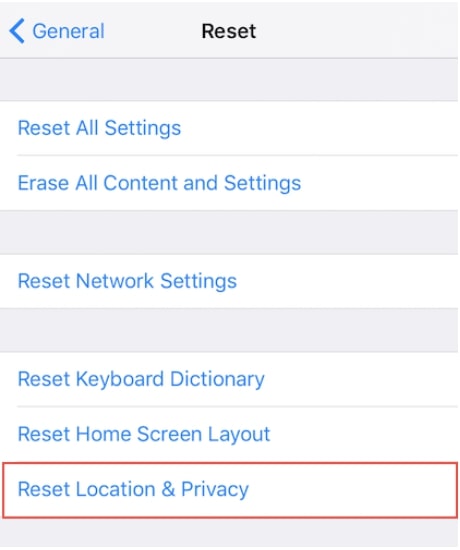
Upang gawin ito, pumunta sa Mga Setting > Pangkalahatan > I-reset > I-reset ang Lokasyon at Privacy.
Kapag na-reset na ang iyong Mga Setting ng Lokasyon at Privacy, ikonekta muli ang iyong device sa computer at tingnan kung magpapatuloy ang isyu o hindi.
Konklusyon
Tulad ng nabanggit na namin sa artikulong ito, ang problema sa isang device na naka-attach sa system ay hindi gumagana dahil sa conversion sa pagitan ng Windows at iOS.
Gayunpaman, kami binanggit kung paano mo direktang mailipat ang mga larawan nang hindi kino-convert ang mga ito para maayos ang iyong mensahe ng error. Gayundin, may iba pang mga pamamaraan sa artikulong ito na dapat ding makatulong sa iyo na ayusin ang problemang ito.
Ipaalam sa amin sa ang seksyon ng mga komento kung aling mga solusyon ang nagtrabaho para sa iyo upang ayusin ang t ang kanyang error upang makakuha din kami ng feedback mula sa mga user na nagawang lutasin ang kanilang mga isyu.
Ibahagi ang artikulong ito sa iyong mga kaibigan at pamilya gamit ang kumbinasyon ng Windows at iOS dahil maaaring naharap nila ang problemang ito sa tulungan silang malaman kung paano ito ayusin para sa kanilang device.
—